آموزش نصب پایتون در اوبونتو با ۳ روش کاربردی
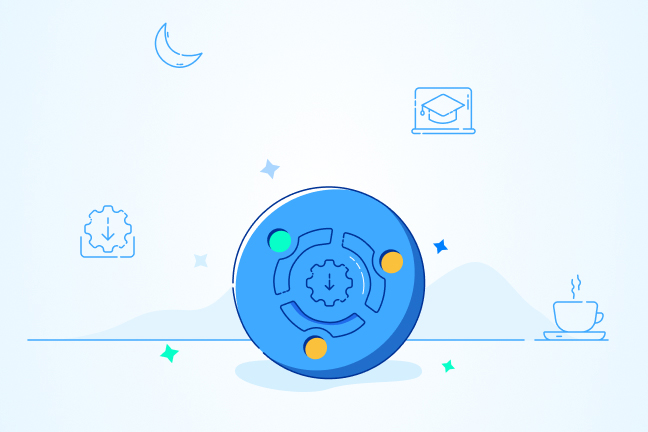
در این مقاله میخوانید
نصب پایتون در اوبونتو به روشهای مختلفی انجام میشود. پایتون زبان برنامهنویسی همهکارهای است که برای نوشتن اسکریپتها در سیستمعاملها و نیز اهداف مختلفی مانند محاسبههای علمی و تجزیهوتحلیل دادهها و توسعه و طراحی وب و اپلیکیشن استفاده میشود. پایتون اغلب بهعنوان یکی از زبانهای برنامهنویسی برتر برای مبتدیان شناخته میشود؛ اما توسعهدهندگان باتجربه نیز بهدلیل گستره وسیعی از کتابخانهها و فریمورکها بهطورگسترده از آن استفاده میکنند.
پایتون زبان برنامهنویسی اولیه برای اوبونتو و بسیاری دیگر از توزیعهای لینوکس محسوب میشود که آن را به کاتالیزوری برای عملیات مختلف در اوبونتو تبدیل میکند. در این مقاله از آموزش اوبونتو بلاگ پارس پک، قصد داریم درباره نحوه نصب Python در اوبونتو به روشهای مختلف بهطورمفصل صحبت کنیم؛ پس تا انتهای این مطلب همراه ما باشید.
خرید سرویسهای لینوکس برای نصب پایتون از پارس پک
شما میتوانید از این مقاله برای مدیریت سرورهای لینوکس خود استفاده کنید و اگر قصد خرید هر یک از انواع سرویس لینوکسی پارس پک را دارید، میتوانید با کارشناسان فروش ما در ارتباط باشید. همچنین، شما میتوانید برای اطلاع از تعرفهها و هزینهها به لینکهای زیر مراجعه کنید.
روش ۱: نصب پایتون در Ubuntu با استفاده از APT (روش آسانتر)
برای نصب Python در اوبونتو با استفاده از APT، به این پیشنیازها احتیاج دارید:
- سیستمی که اوبونتو 18.04 یا اوبونتو 20.04 را اجرا میکند.
- یک حساب کاربری با امتیازات sudo
- دسترسی به پنجره ترمینال یا خط فرمان (Ctrl+Alt+T)
- مطمئن شوید که محیط شما برای استفاده از Python 3.8 پیکربندی شده است.
این فرایند از مدیر بسته APT برای نصب پایتون استفاده میکند. در این روش، مراحل کمتری را طی میکنید؛ اما کوتاهی مراحل به بهروزرسانیهای نرمافزار میزبان شخص ثالث بستگی دارد. ممکن است نسخههای جدید را به این سرعت در مخزن شخص ثالث نبینید.
قبل از نصب پایتون در اوبونتو، باید بررسی کنید که آیا ازقبل پایتون روی سیستم شما نصب شده است یا خیر. این موضوع به شما امکان میدهد تا نصب پایتون موجود را بدون نیاز به نصب مجدد آن از ابتدا بهروز کنید. همچنین، اگر بخواهید به نسخه پایتون دیگری تنزل دهید، بررسی نصببودن پایتون میتواند مفید باشد.
ابتدا ترمینال را با استفاده از کلیدهای Ctrl+Alt+T باز و دستور زیر را اجرا کنید. اگر این دستور خروجی را با شماره نسخه نشان دهد، بدینمعنی است که ازقبل پایتون را در اوبونتو نصب کردهاید. برای خروج از محیط پایتون، کلیدهای Ctrl+D را فشار دهید. درصورت دریافت پیغام خطایی مانند Command not found، پایتون را نصب نکردهاید؛ بنابراین، برای نصب آن مراحل بعدی را دنبال کنید:
python

خروجی نسخه فعلی پایتون را بهعنوان Python 3.10.6 نمایش میدهد. اکثر نسخههای اوبونتو 18.04 یا اوبونتو 20.04 از پایتون ازپیشنصبشده برخوردارند. نسخه پایتون خود را با واردکردن عبارت زیر بررسی کنید:
python --version
اگر سطح ویرایش کمتر از 3.7.x است یا اگر پایتون نصب نشده، به مراحل بعدی ادامه دهید.
مرحله ۱: بهروزرسانی و بازخوانی فهرستهای مخزن
برای نصب پایتون در لینوکس پنجره ترمینال را باز و دستور زیر را وارد کنید:
sudo apt update
مرحله ۲: نصب نرمافزار پشتیبانی
بسته software-properties-common با اضافهکردن مخازن PPA (Personal Package Archive یا بایگانی بستههای شخصی) امکان کنترل بهتر مدیر بسته را برای شما فراهم میکند. نرمافزار پشتیبانی را با دستور زیر نصب کنید:
sudo apt install software-properties-common
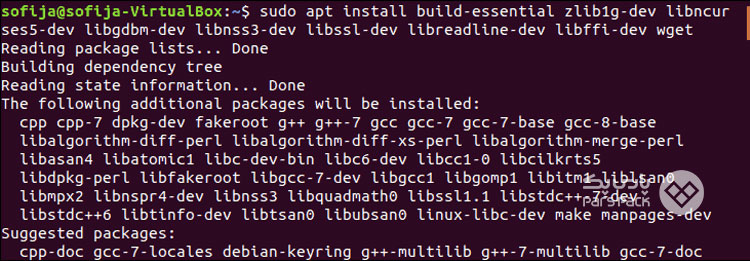
مرحله ۳: اضافهکردن Deadsnakes PPA
Deadsnakes یک PPA با نسخههای جدیدتر از مخازن پیشفرض اوبونتوست. PPA را با واردکردن دستور زیر اضافه کنید:
sudo add-apt-repository ppa:deadsnakes/ppa
سیستم از شما میخواهد که برای ادامه دکمه Enter را فشار دهید. این کار را انجام و اجازه دهید تا فرایند بهاتمام برسد. فهرستهای بسته را دوباره بازخوانی کنید:
sudo apt updateCopied!
مرحله ۴: نصب پایتون ۳
اکنون، میتوانید نصب پایتون در Ubuntu را با نسخه 3.8 ازطریق دستور زیر شروع کنید:
sudo apt install python3.8
اجازه دهید فرایند تکمیل شود و بازبینی کنید که نسخه پایتون با موفقیت نصب شده است:
python --version

روش ۲: نصب پایتون 3.7 ازطریق کد منبع (جدیدترین نسخه)
در فرایند نصب Python در لینوکس، برای دانلود و کامپایل کد منبع از توسعهدهنده استفاده کنید. این روش کمی پیچیدهتر است؛ اما دسترسی به نسخه جدیدتر پایتون را امکانپذیر میکند.
برای آشنایی با مراحل نصب پایتون در سنتاواس میتوانید مقاله زیر را بخوانید.
مرحله ۱: بهروزرسانی مخازن محلی
برای بهروزرسانی مخازن محلی، از دستور زیر استفاده کنید:
sudo apt update
مرحله ۲: نصب نرمافزار پشتیبانی
کامپایل یک بسته از کد منبع به نرمافزار اضافی نیاز دارد. برای نصب بستههای موردنیاز پایتون، دستور زیر را وارد کنید:
sudo apt install build-essential zlib1g-dev libncurses5-dev libgdbm-dev libnss3-dev libssl-dev libreadline-dev libffi-dev wget
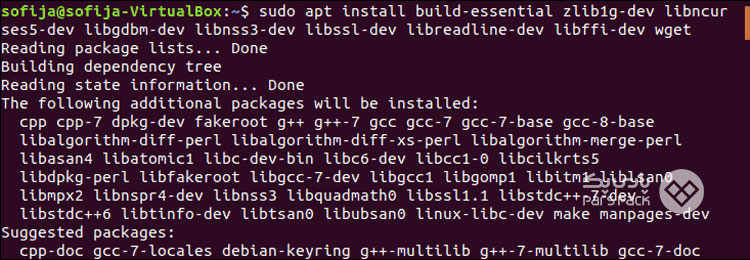
مرحله ۳: دانلود جدیدترین نسخه کد منبع پایتون
برای دانلود جدیدترین نسخه کد منبع پایتون، به دایرکتوری /tmp بروید و از دستور wget استفاده کنید:
cd /tmp
wget https://www.python.org/ftp/python/3.7.5/Python-3.7.5.tgz
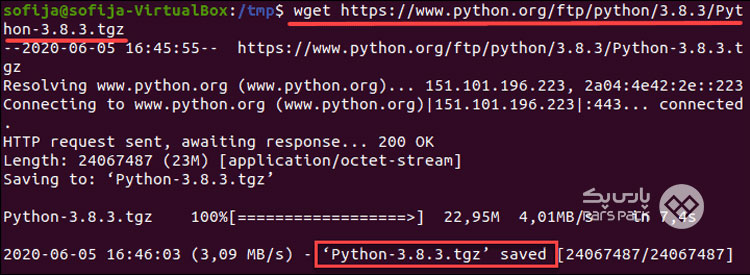
مرحله ۴: استخراج فایلهای فشرده
سپس باید فایل tgz را که دانلود کردهاید، با دستور زیر از حالت فشرده خارج کنید:
tar -xf Python-3.8.3.tgz
مرحله ۵: آزمایش سیستم و بهینهسازی پایتون
قبل از نصب نرمافزار، سیستم را تست کرده و از بهینهبودن پایتون مطمئن شوید.
دستور ./configure پایتون را برای نصب روی سیستم شما ارزیابی و آماده میکند. استفاده از گزینه –optimization سرعت اجرای کد را بین ۱۰ تا ۲۰درصد افزایش میدهد. دستورهای زیر را وارد کنید:
cd python-3.8.3
./configure --enable-optimizations
تکمیل این مرحله ممکن است حداکثر ۳۰ دقیقه طول بکشد.
مرحله ۶: نصب نمونه دوم پایتون (پیشنهادی)
برای نصب دوم پایتون 3.835، علاوهبر نصب فعلی پایتون، دستور زیر را وارد کنید:
sudo make altinstall
پیشنهاد میکنیم از روش altinstall استفاده کنید. سیستم اوبونتو شما ممکن است بستههای نرمافزاری وابسته به Python 2.x را داشته باشد. برای نصب پایتون 3.8.3 در بالای پایتون موجود، دستور زیر را وارد کنید:
sudo make install
اجازه دهید فرایند تکمیل شود.
مرحله ۷: تأیید نسخه پایتون
دستور زیر را وارد کنید:
python3 --version
روش ۳: نصب پایتون در اوبونتو از مخزن رسمی
پایتون در مخزن رسمی اوبونتو دردسترس است؛ بنابراین، برای نصب یکپارچه آن روی سیستم خود تنها به اجرای یک دستور ساده نیاز دارید. درادامه، نحوه انجام آن را بیان کردهایم.
مرحله ۱
برای نصب Python در لینوکس ترمینال را در اوبونتو باز و دستور زیر را برای بهروزرسانی تمام بستهها و مخزنها اجرا کنید:
sudo apt update && sudo apt upgrade -y
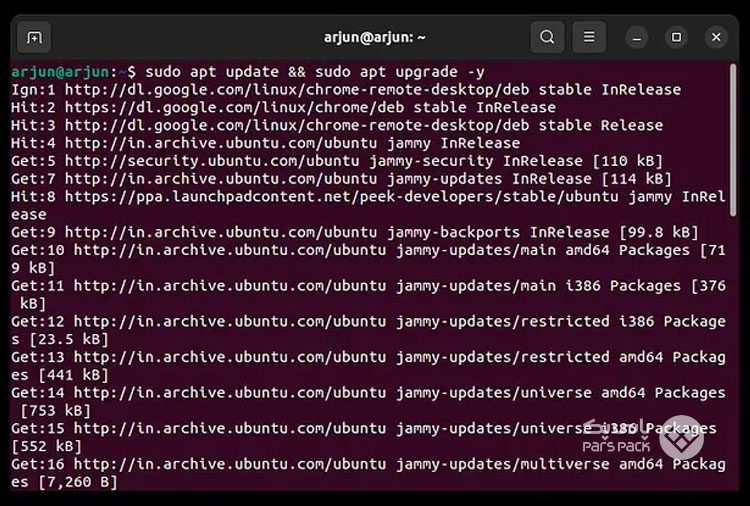
مرحله ۲
سپس با اجرای دستور زیر، پایتون را در اوبونتو نصب کنید. با این کار بهطورخودکار پایتون روی دستگاه شما نصب میشود:
sudo apt install python3
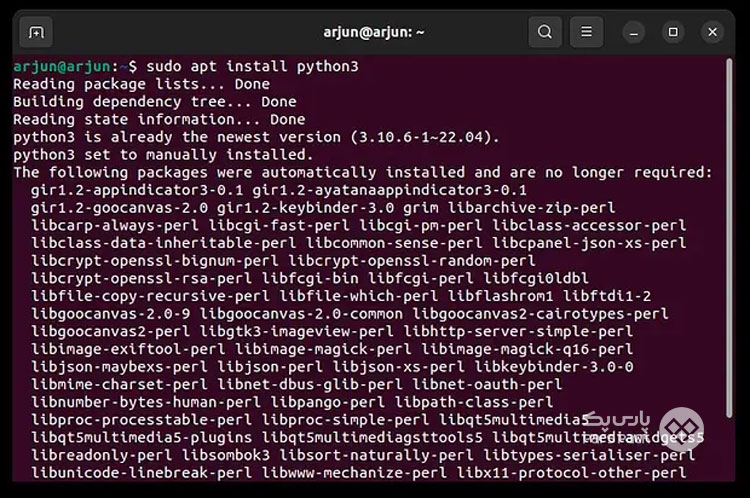
استفاده از نسخههای مختلف پایتون
اگر از روش altinstall استفاده کردهاید، همزمان دو نسخه مختلف از پایتون را روی سیستم خود دارید. هر نصب از دستور متفاوتی استفاده میکند. از دستور python بهمنظور اجرای دستورها برای هر نسخه قدیمی Python 2.x در سیستم خود استفاده کنید؛ مثلاً:
python --version
برای اجرای دستور با استفاده از نسخه جدیدتر، از python3 استفاده کنید؛ مثلاً:
python3 --version
این امکان وجود دارد که چندین نسخه اصلی (3.x یا 2.x) پایتون را در سیستم خود داشته باشید. اگر Python 3.7.x و Python 3.8.x را نصب کردهاید، از رقم دوم برای تعیین نسخه دلخواه استفاده کنید:
python3.7 --version
python3.8 --version
چگونه پایتون را از اوبونتو 22.04 حذف کنید؟
بسیاری از برنامهها و بستههای سیستمی به نسخه پیشفرض پایتون متکی هستند. این یعنی اگر پایتون پیشفرض را حذف کنید، بستهها و ابزارهای سیستمی مرتبط با پایتون کار نمیکنند و سیستم از کار میافتد. اجازه دهید ابزارهای مهمی را به شما نشان دهیم که با نسخه پیشفرض پایتون حذف میشوند:
sudo apt remove python3
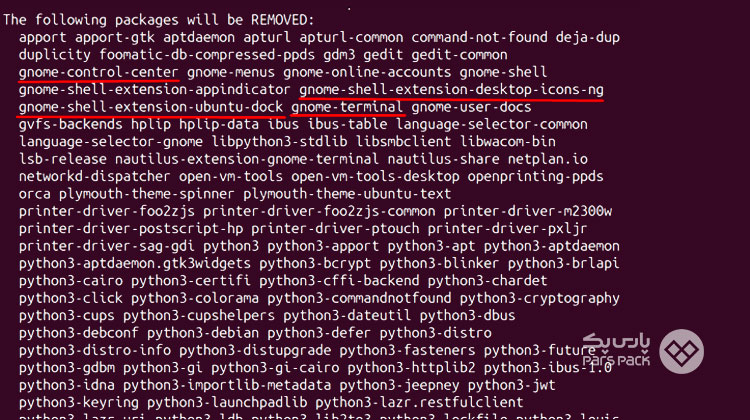
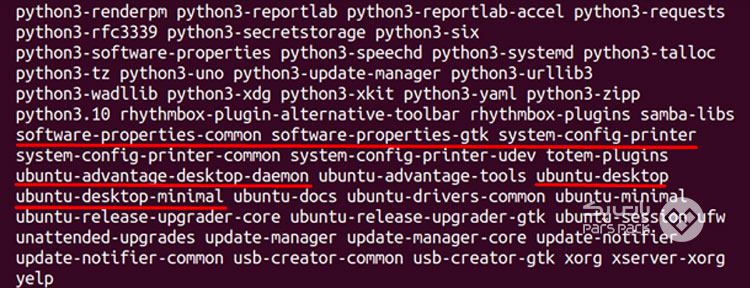
به تصاویر بالا نگاه کنید. ابزارهای مختلف سیستم مانند Ubuntu Desktop و Ubuntu-minimal و gdm3 (GNOME Display Manager) و سایر بستههای مبتنیبر GNOME با اجرای این دستور حذف خواهند شد.
برای آشنایی با کاربردها و دلایل محبوبیت پایتون و شش نکته مفید که برای استفاده بهتر از پایتون باید بدانید، مقاله زیر را بخوانید.
جمعبندی
نصب پایتون در اوبونتو از قبل انجام شده است؛ اما اگر بهدلایلی در توزیع لینوکس شما دردسترس نیست، آن را میتوانید در اوبونتو طی چند مرحله نصب کنید. اگر توسعهدهنده وب هستید، یادگیری پایتون برای ساختن نرمافزارها و وبسایتهای مختلف برای شما ضروری خواهد بود. بسیاری از نرمافزارهای اوبونتو به پایتون متکی هستند؛ بنابراین، برای عملکرد روان سیستمعامل باید آن را نصب داشته باشید.
در این مقاله از آموزش لینوکس بلاگ پارس پک، سعی کردیم نحوه نصب پایتون در اوبونتو را با سه روش مختلف توضیح دهیم. نصب پایتون بهراحتی و با چند دستور ساده انجام میشود. اگر حین نصب حداقل تنظیمات را انتخاب نکردهاید، احتمالاً پایتون روی سیستم شما نصب بوده است. سپس، فقط باید نسخه را بررسی و نصب پایتون موجود را بهروز کنید. اگر پایتون را نصب نکردهاید، میتوانید یکی از سه روش گفتهشده در این مطلب را برای نصب انتخاب کنید. درپایان، باید بگوییم که شما عزیزان میتوانید برای دریافت مقالات آموزشی بیشتر و نحوه نصب برنامههای مختلف، به بلاگ پارس پک مراجعه کنید.
سؤالات متداول
۱. چگونه میتوانیم با پایتون در اوبونتو شروع به کدنویسی کنیم؟
پنجره ترمینال را باز و «python» را بدون نقلقول تایپ کنید. این برنامه پایتون را در حالت تعاملی باز میکند. درحالیکه برای یادگیری اولیه بهتر است از ویرایشگر متن مانند Gedit یا Vim یا Emacs برای نوشتن کدهای خود استفاده کنید.
۲. چگونه پایتون را روی لینوکس اجرا کنیم؟
ترمینال را با جستوجوی آن در داشبورد یا فشاردادن کلیدهای Ctrl+Alt+T باز کنید. درادامه، با استفاده از دستور cd ترمینال را به دایرکتوریای که اسکریپت در آن قرار دارد، هدایت کنید. برای اجرای اسکریپت، python SCRIPTNAME.py را در ترمینال تایپ کنید.